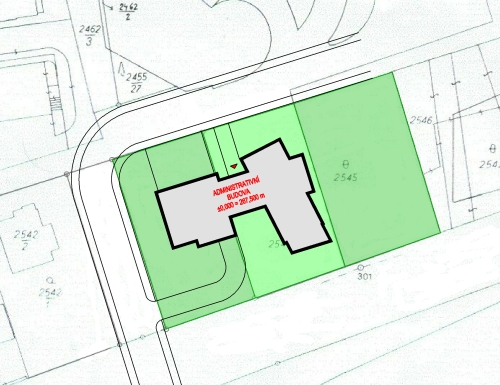| Článek ze serveru www.SOFTreport.cz | 07.02.2005 |
| SPIRIT 11 – práce s výplněmi a rastrovými obrázky | Ing. Vladislav Pavlík |
|
Ve SPIRITu 11 nyní budete pracovat s rastrovými obrázky a výplněmi zcela novým způsobem, přičemž počet vložených obrázků do výkresu není nijak omezen. V praxi se často setkáte s tím, že potřebujete zakreslit situaci navrhovaného objektu, resp. jeho umístění na stavební pozemek. Obvykle máte k dispozici kopii katastrální mapy, kterou můžete bez překreslování přímo naskenovat a použít ve SPIRITu. Následně navrhovaný objekt pouze zakreslíte do mapy. Postup pro vložení a kalibraci bitmapy 1. Nejprve vložte do výkresu mapu. Z roletového menu Vložit vyberte volbu Bitmapu... Vyberte soubor s katastrální mapou a zadáním 2 bodů vložte mapu do výkresu. Pokud bude aktivní volba Pevný Rozměr, poměr stran bude zachován. U vložené mapy je potřeba provést kalibraci a protože pracujete v měřítku 1:1, mapu také budete kalibrovat na toto měřítko. Pro tento krok stačí znát vzdálenost 2 libovolných bodů na mapě. 2. Z roletového menu Úpravy vyberte Zvětšit a zadejte střed zvětšení, přibližně uprostřed mapy. Dále vyberte volbu Faktor Zvětšní a Kalibr Vzdál a zadejte 2 body, jejichž vzdálenost znáte. Do příkazového řádku zadejte skutečnou vzdálenost zadaných bodů. Nakonec, pomocí výběrových kritérií, vyberte element pro zvětšení (bitmapu). Mapa je korektně kalibrována a nyní můžete dokreslit navrhovaný objekt. Aby mapa zůstala na pozadí, uložte ji do jiné fólie než dokreslený objekt. Fólie s mapou musí být však vykreslena nejdříve. To provedete nastavením pořadí překreslování fólií (menu Display – Pořadí Fólií) a nebo změnou pořadí fólií, pomocí funkce Správa Fólií. Další možností, při použití barevných výplní nebo obrázků, je použití průhlednosti. Chcete-li definovat barevnou výplň s průhledností, vyberte z roletového menu Kreslit volbu Výplň a dále z menu volbu Průhlednost. Zadejte hodnotu průhlednosti a také zadejte barevnou výplň. Pro bitmapu můžete navíc vybrat barvu, kterou chcete odstranit. Toto lze využít u bitmap stromů, lidí apod. Chcete-li odstranit barvu z bitmapy, použijte raději soubor BMP než JPG. Obrázek znázorňuje zakreslený situační plán objektu do mapy.
| ||